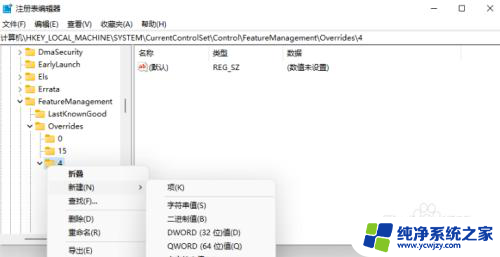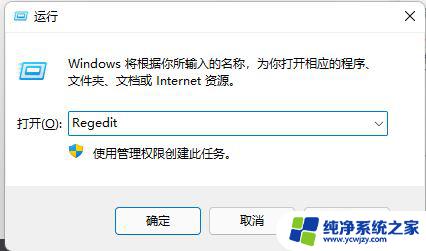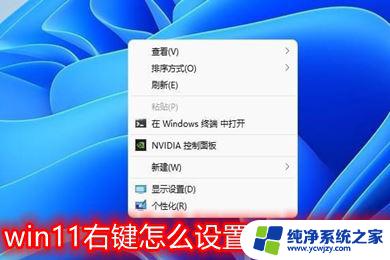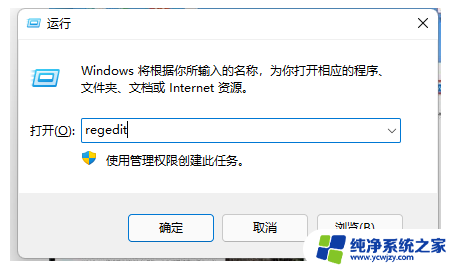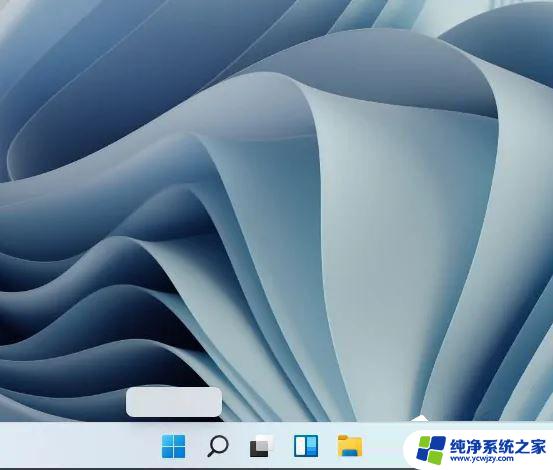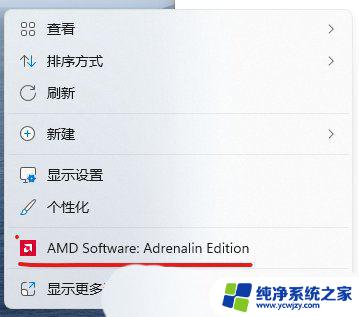win11右键还原win10 怎样将Win11右键菜单变回Win10的样式
更新时间:2024-03-21 14:47:56作者:yang
Win11作为微软最新的操作系统版本,带来了许多令人兴奋的新功能和改进,对于习惯了Win10的用户来说,可能会对Win11的某些变化感到不适应。其中一个令人困惑的问题是右键菜单的样式变化。Win11的右键菜单与Win10有所不同,这可能让一些用户感到不便。幸运的是有一种方法可以将Win11的右键菜单变回Win10的样式,让用户可以更加熟悉和舒适地使用操作系统。下面将介绍如何实现这个操作,帮助用户快速适应Win11的变化。
步骤如下:
1.打开StartAllBack安装程序,在弹出的窗口中选择安装用户。
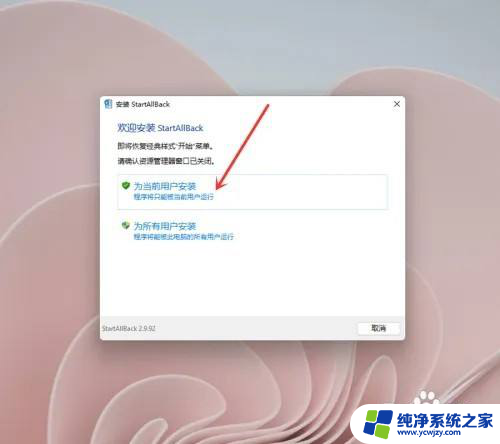
2.进入开始菜单界面,关闭【启用增强型经典开始菜单】开关。
注意:程序安装之后会默认启用win7开始菜单,所以需要将这个功能关掉。
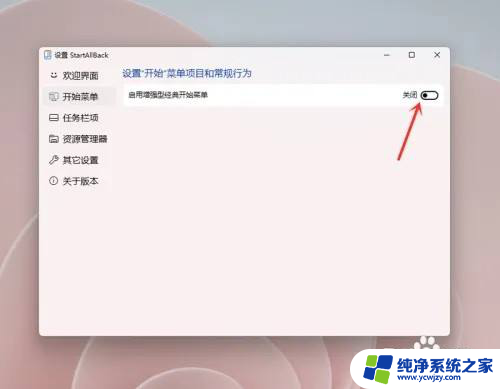
3.进入资源管理器界面,勾选【经典样式的右键菜单】即可。
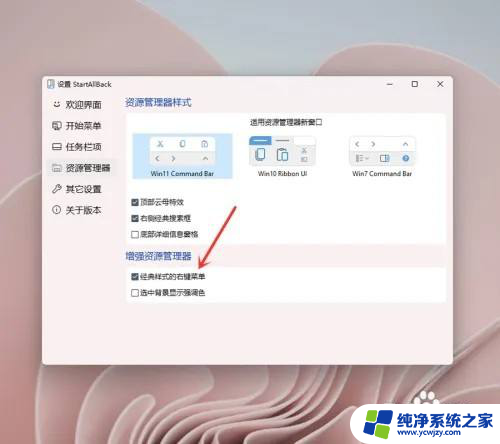
4.打开右键菜单,可以发现菜单已经变回win10样式了。
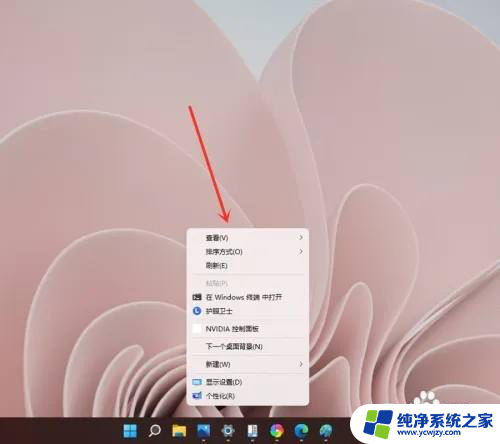
以上是完整的Win11右键还原Win10的步骤,如果你遇到这种情况,按照以上操作进行解决非常简单快速,一步到位。